2023年8月20日:一部本記事を参考に新たな日本語化アドオンを作成してくれた方がいた為、そちらを新手順として紹介させて頂きます。作成者に感謝します。
こんにちは、コースケ(@pcmodgamer)です。
今回は、Steam版『エルダー・スクロールズ・オンライン(ESO)』を完全に日本語化する方法について解説します。
以前無料配布されていたEpic版が日本語化出来るかは不明ですが、一応Steam版と同じPCで共存は可能。DMM版との競合については本記事の「DMM版をプレイしていたユーザーへの注意点」をご覧下さい。
また下記記事ではReshadeの使い方とオススメのアドオンを紹介しており、本記事最後には外部で購入した公式サイト版のゲームキーをSteam版へ紐付ける方法も後述しているので参考にしてみて下さい。
日本語化する方法
新手順(強く推奨)
日本語ファイルの抽出
・ESOUIにアクセスし、データ抽出ツール「EsoExtractData」をダウンロード。
英語になりますが、本ツールのオンラインマニュアルはこちら。
・その後ダウンロードしたEsoExtractData v0.52.zipを適当な場所に展開し、中に格納されているEsoExtractDataGui.exeを起動して下さい。

・左上のFileからLoad MNFをクリックし、ESOフォルダ内のeso.mnfを選択。

・その後、左上のFilterに”jp“と入力して日本語ファイルのみを絞ったら、右上のExtractをクリックして対象ファイルを適当な場所に抽出して下さい。
ここではEsoExtractData v0.52フォルダ内に作成したESO_JPフォルダを抽出先としています。
・ファイルを抽出出来ていれば100% completeと表示され、最後にFinishを押せば抽出完了。

・先ほど抽出先に指定したESO_JPフォルダ内に後述する6つのファイルが抽出されていれば問題ありません。他にも色々抽出されますが、全てDMM版関連なので触らなくて大丈夫です。
esoui/langフォルダ内にjp_client.lua、jp_pregame.lua。
gamedata/langフォルダにjp.lang、jp.lang.csv、jp_itemids.dat、jp_itemnames.datがある事を確認して下さい。


日本語化アドオンの作成
・抽出後はドキュメントにある本作のAddOnsフォルダに、ESO_JPフォルダ内のesouiフォルダ及びgamedataフォルダをコピーして下さい。
コピーする際、ファイル階層は一切変更しないよう要注意です。
・コピーしたら移動した6つの日本語ファイルを”jp“から”ja“にそれぞれリネームして下さい。


・最後にゲームを起動し、チャット画面に「/Script SetCVar(“language.2″,”ja”)」と入力。
再度読み込んだ後に日本語表示されていれば日本語化完了です。“jp”では反応しないので要注意!
上記コマンドはゲームを起動する度に入力しないといけませんが、たったこれだけで日本語化出来る事を考えれば全く苦じゃありません。
・日本語データはSteam版ファイルからそのまま抽出している為、ゲームのアップデートが進み英語が増えてきたら再度同じ手順を踏むと最新の日本語環境になると思います。
日本語音声に関しては日本語版限定ですが、購入したファイルがあればいけるかもしれません。ただし後述する競合問題のため2PC必須です。
加えて内部的には日本語クライアント扱いになるのか、極一部アドオンがエラー吐いて使えなくなるので注意が必要です。
日本語化してもグラフィック設定等のオプションやメニューといった固有名詞が英語のままになってしまう問題の解決策もあればコメントで教えて頂けると幸いです。
本や手紙の文字化け対策
・なお本棚の本や手紙など一部文字化けしてしまいますが、「Font Changer (updated)」を導入する事で解決出来ます。
導入後、SETTINGSのAddonsからFont Changerを選び、Book Font項目をUnivers57 (Vanilla UI)にすると日本語で表示されるようになります。
もし今まで日本語化されてた部分が非表示になった場合は、UI Font項目など他部分のフォントも上記と同じものに変更してみて下さい。
2024年8月12日:以前よりコメントにて教えて頂いた情報を追記させて頂きました。情報提供ありがとうございます。
「Tamriel Trade Centre」を機能させる方法
・Steam版を日本語化すると、アイテム平均価格表示アドオン「Tamriel Trade Centre」が機能しなくなってしまう問題も以下の通りに変更すると使用出来るようになります。
大前提としてアドオン及びデスクトップクライアントを導入済みであるとします。
2024年8月12日:こちらもコメントにて教えて頂きました。情報提供ありがとうございます。
・ESOのAddonsフォルダにある「Tamriel Trade Centre」フォルダ内のTamrielTradeCentre.luaをメモ帳等で開いて下さい。
・少し見づらいですが、690行目にある「elseif (currentLangName == “jp”) then」及び、701行目にある「if (clientCulture~= “en” and clientCulture ~= “de” and clientCulture ~= “fr” and clientCulture ~= “zh” and clientCulture ~= “ru” and clientCulture ~= “es” and clientCulture ~= “jp”) then」の“jp“部分を”ja“に変更して下さい。


・その後、価格データ更新後に生成されるItemLookUpTable_JP.luaをItemLookUpTable_JA.luaにリネームし、起動すれば正常に機能するようになります。
ただコメントでも仰っていたように、価格データ更新する度にリネームする必要があるかもしれないので、もし機能しなくなったら一度ファイル名を確認してみて下さい。


日本語対応済みアドオンを日本語化する方法
一部アドオンは日本語対応しているにも関わらず日本語表示されない場合があり、それを日本語化したSteam版向けに修正する方法を記載しておきます。
前提として日本語対応済みアドオンはインストールしておいて下さい。
・本作のAddOnsフォルダから日本語対応済みの日本語表示されないアドオンを選択。ここでは「AwesomeGuildStore」を例とします。
・アドオンを選択するとlang、language、i18n、いずれかの言語フォルダがあるので開いて下さい。

・後は中に格納されたjp.luaファイルの名前をja.luaにリネームすればゲーム内に反映されます。
前述したAddOnsフォルダ内で”jp”とファイル検索すれば、リネームの必要な日本語対応済みアドオンが表示されるのでそれらも修正すると日本語表示されるはずです。
恐らくMod管理ツール「Minion」を起動して自動更新してしまうと元に戻ってしまう為、その際は再度手動で修正して下さい。
旧手順(非推奨)
ここで紹介する日本語化アドオンは、元々海外ユーザーがESOを通じて日本語学習する為に作成されており、2018年10月24日までのデータしか含まれていないのでご注意下さい。
・ESOUIのESO – Japanese Localizationより、右上のDownloadからファイルをダウンロード。もしアドオン管理ツール「Minion」を使用しているのであれば、下記記事を参考に本アドオンを導入して下さい。

・ダウンロードしたZipファイルを展開し、格納されているEsoUI及びgamedataフォルダをドキュメント内にあるESOのAddOnsフォルダへコピー。

・コピー又は「Minion」から導入出来たらSteamよりESOを起動。キャラクターを選び操作可能になったらチャット欄にスクリプト「/script SetCVar(“language.2″,”ja”)」を入力。スクリプトが読み込まれリロードが入れば下記画像のように日本語表示されます。ただしゲームを起動した際は毎回上記スクリプトを入力しなければいけないので要注意。

・これで日本語化完了。一点注意したいのが本アドオンは2018年10月24日時点の言語データしか入っていない為、それ以降に追加された要素や変更があった部分については英語表記になっているか、文字抜けして非表示扱いになってしまいます。
どうしても文字が抜けて分からない場合は「script SetCVar(“language.2″,”en”)」をチャット欄に打つことで日本語化が解除され、英語表記に戻すことが可能です。なお、このスクリプトはDMM版であれば英語化することも出来たり。

DMM版をプレイしていたユーザーへの注意点
・Steam版(&本家公式サイト)とDMM版のESOはどういう訳か競合しているようで、一度でもPCにDMM版が入っていたらレジストリに刻み込まれ、Steam版を起動しようとすると強制的にDMM版ランチャーが起動されて遊べません。
強行しようにもDMM版メインメニューが表示される上に意味不明なエラーが発生して絶対先には進めないです。
この問題を解決するには、まずDMM版ESOがそもそもインストールされているようであれば全部アンインストール。更にSteamからもESOをアンインストールして下さい。

・全てアンインストールしたらWindowsボタン右クリックから「ファイル名を指定して実行」を選択。regedit.exeと入力してレジストリエディターを起動。

・「HKEY_LOCAL_MACHINE\SOFTWARE\Wow6432Node\Zenimax_Online\Launcher」より、DMM TRUEの値を確認できたらZenimax_Onlineごと削除。
筆者は既に削除してしまっているので全く同じ表示にはならないかもしれませんが、これで再度Steam版をインストールすれば正しいランチャーで起動するはずです。

・こちらがSteam版インストール後の正しい画面。ランチャー左下にSteamと表示されていれば成功。心配な人は下記画像のようにレジストリが変化していれば大丈夫です。


公式サイトのゲームキーをSteam版へ紐付ける方法
そもそも疑問を感じたのがSteam版を遊ぶ上でESOアカウントの作成は必須。作成することで公式サイトにてログインする際Steamを利用してログインすることができ、サイト内のアカウント情報にもSteam Editionと登録されます。
ここで考えたのがSteamでESO本編を持ち遊んでいながら、外部で公式サイトのゲームキーを購入して公式サイトでキーを有効化したらどうなるかということです。以前『R6S』で試した事と似たような感じです。

・結果としてこれは成功。公式サイトにてSteam経由でログインしたまま、エルスウェア本編(DLCでは無く)をRedeem Codeしたら上手くいきました。
お陰でSteam版では持っていなかったモロウィンドとサマーセットも手に入って万々歳。別売り扱いになってたクラスのウォーデンもこれで手に入りました。
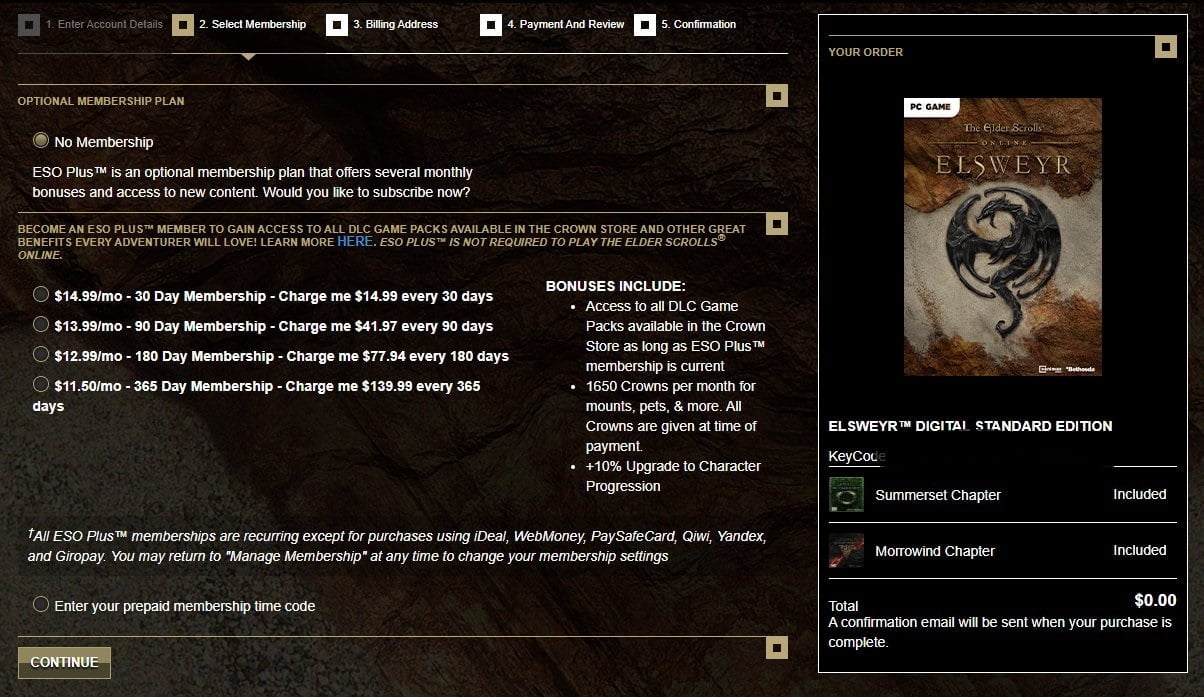
・下記画像のように正常に読み込まれ、SteamからESOを起動したらエルスウェア然り全て収録されていました。
これは執筆時点のチャプターが「エルスウェア」であって今後別のチャプター(拡張コンテンツ)がリリースされれば、エルスウェアもモロウィンドやサマーセットと同じようにDLC化され収録されるようになるはずです。
もし今回紹介した方法でチャプターを手に入れた場合、それ以降はDigital Upgrade(DLC)の方を適応させることになるのでご注意下さい。


以上がSteam版『ESO』を完全に日本語化する方法になります。筆者も一度はファイル抽出して日本語化しようとしていた為、別の方が解決方法を記載してくれたのは本当に有難い限り。Steamで遊びたいけど英語だからと敬遠してた人はこれを機にプレイしてみて下さい。何かあればコメントお願いします。




















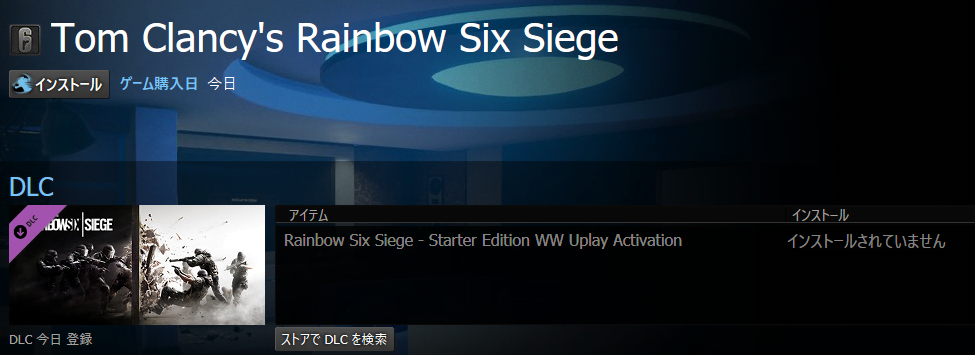


コメント この記事についたコメント
ドキュメントにElder Scrolls Onlineというファイルすらないのですがどうすればいいでしょうか
一度ゲームを起動していればフォルダ生成されているかもしれませんが、それでも存在しない場合は自身で作成して下さい。
assert: [string “SetCVar(“language.2″,”ja”)”]:1:) expected
stack traceback:
[C]: in function ‘assert’
/EsoUI/Ingame/SlashCommands/SlashCommands_Shared.lua:9 : in function ‘fn’
/EsoUI/Ingame/SlashCommands/SlashCommands_Shared.lua:347: in function ‘DoCommand”
/EsoUI/Ingame/ChatSystem/SharedChatSystem.lua: 1695: in function ‘SharedChatSystem:SubmitTextEntry’
/EsoUI/Ingame/ChatSystem/SharedChatSystem.lua:2433: in function ‘ZO_ChatTextEntry_Execute
ZO_ChatWindowTextEntryEditBox_Enter:3: in function (main chunk)’
(tail call):?
(tail call): ?
このエラーが出てる人→「https://steamcommunity.com/sharedfiles/filedetails/?id=2414796872」このSteamコミュニティガイドの3.ゲーム上で言語を適用する。の/Script SetCVar(“language.2″,”ja”)をコピーしてチャットに打ったら自分は日本語化になったよ。
本や手紙を日本語化する方法は現在も有効でしょうか?
Font Changerがout of dateになったため使用不可能でしょうか?
筆者が確認したところアドオンのページは現存している為、本や手紙の文字化け対策は現在も有効かと思います。
返信ありがとうございます
ゲーム内でアドオンがout of dateと表示されていて
こちらで紹介されているフォント変更のためのUIが見当たらなかったのですが
なにかこちらで間違えたかもしれません。もうちょっと調べてみます
失礼しました、ゲーム内の方ですね。
そういった場合は”Allow out of date Add-ons”等と表記されたマークにチェックを入れると、期限切れのアドオンも使用出来るようになります。
以前のコメントにもあるように「Font Changer」を導入したところ、書物の文字以外も空欄になってしまいました。(steam版日本語化済)
解決策ご存じでしたら教えていただきたいです
個人的環境のせいか不明だけど
/Script SetCVar(“language.2″,”ja”)
をコピーした際に『””』が変な『“″』になっちゃう場合があるので最後で詰まってる人はそこに注意
補足情報ありがとうございます。
コメント失礼いたします。
手順通りにesoextradateguiを起動し、eso.mnfを読み込んだのですか、indexの898、899、900(ファイル名がlang、itemids、itemnames)の3つがエラーを吐いてしまい先に進めません……
なにかファイルが欠けているのかと思い、再インストールしてみたのですが変わらず……なにか手順を間違えているのでしょうか、何かこれでは?という心当たりがあれば教えていただけると嬉しいです
筆者の環境でもエラーを吐きましたが、8/8″Finish”と表示されていたので一度そのまま使用して日本語化してみても良いかもしれません。
もし日本語化されなかったりゲーム内でアドオンエラーを吐く場合は、日を改めてみる等してみて下さい。
もしかすると開発側が日本語化させまないとアップデートで何か細工している可能性もあるので要注意です。
今更STEAMを購入したので参考にさせていただきました。
自分も日本語化すると書物の文章が全く表示されなくなる症状に困っていたのですが、
ゲーム内のフォントを上書きするアドオン、「Font Changer」を導入することで表示されるようになりました。
書物のフォントを変更するアドオンなら他のものでも解決できるかもですね。
また、チャットで日本語を打つ際に入力途中の日本語が表示されない問題も発生していたのですが、アドオン「pChat」の導入で解決しました。参考程度になれば幸いです。
筆者もチャットに関してはそもそも入力欄が表示されない問題に見舞われていましたが、こちらもpChatでフォント変更したら解決した為、一先ずチャット周りで問題が発生した際はpChatの導入及びカスタマイズすれば良いかもしれませんね。
またFont Changerについてもこちらで試して問題無さそうであれば、後ほど追記させて頂きます。ありがとうございます。
重ねてコメント失礼します。
日本語化環境で「Font Changer」を使用する際、ゲーム内アドオン設定でフォントサイズを変更するとゲームがフリーズするようです。設定したフォントによるかもしれませんが・・・
デフォルトのままなら問題なく使えています。
また、アドオン「Tamriel Trade Centre」が機能しなくなる症状も発生したため、解決策を調べていたところ、コースケ様も同様の症状に遭遇しているとのツイートを見かけました。
個人的に色々試してみたところ、どうにか解決することができたのでその方法も記しておきます。
ドキュメントフォルダのTTCアドオンにある「TamrielTradeCentre.lua」内の
690行目にある “elseif (currentLangName == “jp”) then”と
701行目にある
“if (clientCulture~= “en” and clientCulture ~= “de” and clientCulture ~= “fr” and clientCulture ~= “zh” and clientCulture ~= “ru” and clientCulture ~= “es” and clientCulture ~= “jp”) then”
の「”jp”」の部分を「”ja”」に変更し
価格データを更新した後に追加される
「ItemLookUpTable_JP.lua」を「ItemLookUpTable_JA.lua」に改名することで
こちらの環境では機能するようになりました
おそらく特定のクライアントの言語以外では機能しないようになっているようで、日本語化の際にクライアントの設定を変えるコマンド「/Script SetCVar(“language.2″,”ja”)」を入力していると、クライアントの言語設定が「jp」ではなく「ja」になるためそのままでは機能しないのかもしれません。(詳しくないので間違っているかも)
価格データを更新するたびに「ItemLookUpTable_JP.lua」の方はリネームする必要があるかもしれませんね・・・
長文失礼しました!
めちゃめちゃ無知で本当に申し訳ないのですが、どなたかお優しいかたにご助力をお願いしたいです···
すべての手順を終わらせて、チャット欄に【/Script SetCVar(“language.2″,”ja”)】を入力したところ、下記のようなエラーが出ました。
assert: [string “SetCVar(“language.2″,”ja”)”]:1:) expected
stack traceback:
[C]: in function ‘assert’
/EsoUI/Ingame/SlashCommands/SlashCommands_Shared.lua:9 : in function ‘fn’
/EsoUI/Ingame/SlashCommands/SlashCommands_Shared.lua:347: in function ‘DoCommand”
/EsoUI/Ingame/ChatSystem/SharedChatSystem.lua: 1695: in function ‘SharedChatSystem:SubmitTextEntry’
/EsoUI/Ingame/ChatSystem/SharedChatSystem.lua:2433: in function ‘ZO_ChatTextEntry_Execute
ZO_ChatWindowTextEntryEditBox_Enter:3: in function (main chunk)’
(tail call):?
(tail call): ?
どのフォルダを開いて処理したらいいのか分からず、かれこれ1ヶ月になります···
知識が浅く自分ではどうしようもないため、少しのアドバイスでも凄く嬉しいです!
よろしくお願いいたします( ߹𖥦߹ )
私はepic版なので参考になるかわかりませんが、ESO(Steam)日本語化手順の下に書かれている/Script SetCVar(“language.2″,”ja”)をコピペしたらうまくいきました。
これ僕も同じようになってちょっと悩んだんですけど、この記事のよく見ると
>・最後にゲームを起動し、チャット画面に「/Script SetCVar(“language.2″,”ja”)」と入力。
“language.2″,”ja” “”と”が混在してて、そのままチャットで打つと
システムから「そんなコマンドありません」ってエラーが返ってきてるみたいに思えます。
試しに””で()の中を統一したらうまくいきました。
/Script SetCVar(“language.2″,”ja”)
ありゃ、コマンド貼ったら””が“”になってる…
上のほうのコメントでtomさんがおっしゃってた意味が分かりました。
コマンドをコピペするときは“”を””に直す必要があるってことですね。
連投失礼しました
欧州在住でいままでDMM日本語版でNAサーバーでプレイしてましたが、ローカルの友達が興味を持ってくれて一緒にやろうと言うことになって彼らはEU版を購入、サーバーはもちろんEU。DMMはnaのみなので渋々別にベースゲームを購入したは良いものの、ランチャーはDMMのものが立ち上がるばかりで困っていた所この記事を背景、レジストリをいじって無事に解決致しました!
ほんっとうに助かりました〜ありがとうございます。
DMMは本当に余計なことしかしませんが、役立ったようで幸いです。